路由器密码忘了怎么办
遇到路由器密码遗忘的情况,可以按照以下步骤操作:
查看路由器背面标签 大多数路由器底部或背面贴有默认管理账号密码(如admin/admin),部分型号还会标注管理地址(如192.168.1.1)。
尝试常用默认组合 若标签信息被修改,可尝试常见默认组合: - 账号/密码:admin/admin - 账号/密码:admin/password - 账号/密码:root/admin
物理复位路由器 找到路由器Reset小孔(通常需用牙签操作): - 通电状态下长按6-10秒 - 观察所有指示灯同时闪烁后松开 - 等待设备自动重启(约2分钟)
重新配置网络 复位后需重新设置: - 用网线连接电脑与路由器LAN口 - 浏览器输入管理地址(一般为192.168.1.1或192.168.0.1) - 按向导设置宽带账号及新WiFi密码
密码管理建议 - 将新密码记录在加密笔记工具(如Bitwarden) - 在路由器设置界面开启「远程管理」需谨慎 - 企业级设备建议配置TACACS+认证
特殊场景处理: - 运营商定制路由器:需联系ISP获取超级密码 - 企业级设备:可通过console线重置(需准备RJ45转USB适配器) - 忘记WiFi密码但能有线连接:在电脑「网络和共享中心」查看已保存的无线属性
如何重置路由器密码?
重置路由器密码需要分步骤操作,以下是详细流程:
物理重置准备 - 找到路由器背面的Reset小孔(通常为凹陷设计) - 准备回形针或牙签等细长物体 - 确保路由器保持通电状态
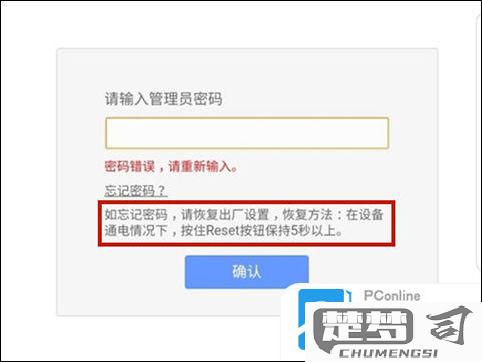
执行硬件重置 - 用工具持续按住Reset按钮10-15秒 - 观察指示灯变化(多数路由器会全部闪烁后重启) - 等待设备完全重启(约1-2分钟)
重新配置路由器 - 使用默认IP(常见192.168.0.1/192.168.1.1)访问管理页面 - 输入默认账号密码(通常为admin/admin,可查看路由器底部标签) - 在无线设置或安全设置中修改新密码 - 建议设置包含大小写字母+数字+符号的强密码
终端设备重连 - 删除设备保存的旧WiFi配置 - 搜索新的无线网络名称(SSID) - 输入刚设置的新密码连接
注意事项: - 重置会清除所有自定义设置(端口转发/QoS等) - 某些ISP定制路由器可能需要联系运营商 - 建议在重置前记录原有特殊配置 - 操作后需重新设置防火墙规则
进阶建议: - 可启用WPA3加密(若设备支持) - 设置访客网络隔离主网络 - 定期更换密码(建议每3-6个月)
忘记路由器密码后如何恢复网络连接?
忘记路由器密码后恢复网络连接的详细操作指南:
物理重置路由器 - 找到路由器背面的Reset按钮(通常为凹陷小孔) - 使用牙签/回形针长按10-15秒 - 观察所有指示灯同时闪烁后松开 - 等待设备自动重启(约2分钟)
恢复默认登录信息 - 重置后使用默认账号密码登录 - 常见组合: • 账号:admin • 密码:admin/password/1234 - 具体信息参考路由器底部标签或说明书
重新配置网络 - 通过浏览器访问192.168.1.1或192.168.0.1 - 进入WAN设置页面 - 选择PPPoE并输入宽带账号密码(可联系ISP获取) - 设置2.4G/5G双频WiFi名称和密码 - 建议勾选"记住密码"选项
安全建议 - 修改默认管理员密码为8位以上复杂组合 - 启用WPA2/WPA3加密协议 - 关闭远程管理功能 - 定期更新路由器固件
特殊情况处理 - 运营商定制路由器:拨打客服电话获取恢复码 - 企业级设备:需联系网络管理员 - 忘记宽带密码:携带身份证到营业厅重置
注意事项: • 重置会清除所有个性化设置 • 建议在网络恢复后立即备份配置 • 多次尝试失败需等待30分钟再操作
路由器默认密码在哪里可以找到?
路由器默认密码通常可以通过以下途径获取:
路由器机身标签
大多数路由器底部或背面贴有信息标签,上面会标注默认的登录用户名和密码(如"admin/admin"或"admin/password")。部分新型路由器可能仅提供默认管理地址(如192.168.1.1)和初始无密码状态。产品说明书
纸质版或电子版说明书的"快速安装指南"章节会明确标注默认凭证。可在厂商官网通过型号下载PDF版手册。厂商官方数据库
访问路由器品牌官网(如TP-Link/华为/小米等),在支持页面输入设备型号,查询"默认登录凭证"。部分厂商提供密码查询工具(如D-Link的密码恢复功能)。常见默认密码组合
若标签磨损可尝试以下常见组合:
- admin + admin
- admin + password
- administrator + 空密码
- root + admin
- 小写品牌名如"huawei"/"tplink"作为密码恢复出厂设置
长按路由器Reset孔(需用牙签操作)10秒以上,所有设置(包括密码)将恢复为出厂默认值。
注意事项:
- 部分运营商定制版路由器(如电信天翼网关)密码可能印在光猫设备或装机工单上
- 新购路由器首次登录时可能强制要求修改默认密码
- 若修改过密码但遗忘,只能通过复位恢复默认设置
